Reklame
Hvis du har været en Android-bruger i flere år, tror du måske, at du kender Android-indstillingsmenuen inde og ude. Når alt kommer til alt er der ingen måde, du ved et uheld har overset en nyttig mulighed, ikke?
Desværre har du sandsynligvis overset noget. I disse dage er Android-indstillingsmenuen en spredt labyrint af menu og undermenuer. Det er svært at finde de mere uklare muligheder.
Men hvilke af de indstillinger, du har overset, er nyttige, og hvilke kan leve videre i fredelig uklarhed? Lad os finde ud af det. (Afhængig af din enheds producent er nogle af disse indstillinger muligvis ikke tilgængelige.)
1. Skærmforstørrelse
Har du nogensinde fundet en virkelig lille skrifttype eller et lille billede, mens du gennemser internettet?
Hvis du bruger en browser på en stationær maskine, er det let at zoome ind og se nærmere på. Og selvfølgelig tilbyder både Windows og macOS en robust sæt tilgængelighedsværktøjer En kort guide til Windows 10-tilgængelighedsværktøjerUanset om du kæmper med dårligt syn eller vil udforske talekontrol, tilbyder Windows 10 masser af tilgængelighedsværktøjer til at hjælpe dig. Vi viser dig, hvor du kan finde, og hvordan du bruger dem. Læs mere .
På mobil er det en anden historie. Nogle websider giver dig mulighed for at bruge knap-til-zoom-gestus, mens andre ikke er kompatible med funktionen. Det hele afhænger af, hvordan webstedet er kodet.

Android tilbyder en løsning. Åbn Indstillinger app og naviger til Tilgængelighed> System> Forstørrelsesbevægelse og skub skiftet ind i På position.
Når det er aktiveret, skal du trykke tredobbelt på skærmen for at zoome ind og navigere ved at trække to fingre rundt på skærmen. Du kan justere zoomniveauet ved at klemme. Tre-tryk igen for at vende tilbage til standardvisningen.
Alternativt kan du tredobbelt trykke på skærmen og holde fingeren nede på det tredje tryk. Det zoomer skærmen midlertidigt, indtil du slipper fingeren.
2. Inverter skærmfarver
Tilgængelighedsmenuen tilbyder et par andre nyttige funktioner, som vi vil se på. Lad os først se, hvordan du inverterer farverne på din skærm.
For nogen med synshandicap har dette åbenlyse fordele. Men det er også nyttigt for alle andre.
Bare tænk, hvor mange gange har du ønsket en app havde et "mørkt" tema 14 mørke-tema Android-apps til din AMOLED-smartphoneHvis du har en Android-smartphone med en AMOLED-skærm, bør du drage fordel af disse fantastiske apps, der lige har mørke temaer. Læs mere ? Og hvor mange gange har du givet dig selv ømme øjne, fordi du har brugt en lys skærm i et mørkt rum? Sikker på, at der er apps fra tredjepart, der kan ændre skærmens farvetemperatur De 5 bedste apps til at styre skærmens lysstyrke på AndroidForkert indstillinger af skærmens lysstyrke kan få dine øjne til at belastes og træthed. Derfor skal du bruge en af disse Android skærm lysstyrke apps. Læs mere , men dette er et letanvendeligt alternativt alternativ.
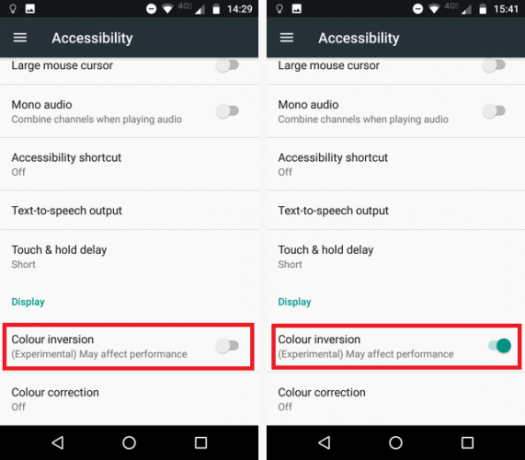
For at invertere din Android-skærm skal du åbne Indstillinger app og gå til Tilgængelighed> Skærm> Farveinversion. Skub skiftet ind i På position til at komme i gang.
Brug af funktionen har et par advarsler. For det første fungerer din enhed muligvis ikke så effektivt. For det andet er der ingen genvej - du bliver nødt til at gå ind i menuen Indstillinger, hver gang du vil aktivere eller deaktivere inversionen.
3. Tilføj flere udskrivningstjenester
Lejlighedsvis er det nyttigt at kunne udskrive et dokument fra din smartphone. Måske har du glemt et vigtigt brev eller har brug for at fremstille en kopi af dit ID.
Google Cloud Print har været en del af Android-operativsystemet i lang tid. På trods af at den er en langvarig funktion, føles tjenesten ikke solid. Printjob mislykkes ofte, og hvis du bruger en gammel printer, er det en omhyggelig proces at tilføje det til appen.
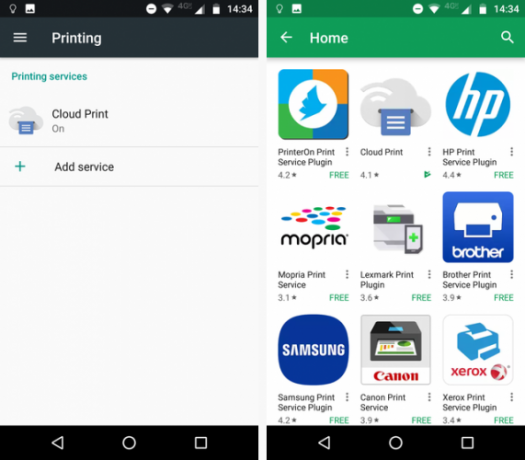
Heldigvis kan du nemt tilføj flere printere til dine enheder Google Cloudprinter og alternativer til udskrivning på fartenGoogle Cloud Print giver dig mulighed for at udskrive fra en ekstern placering. Her viser vi dig også flere Google Cloud Print, alternativer til din stationære eller mobile enhed. Læs mere . Plugins er tilgængelige fra alle de førende printerproducenter, herunder HP, Brother, Canon, Xerox og Epson. Der er også et par cross-printer-apps fra tredjepart at vælge imellem.
Gå til til at tilføje et printerplugin Indstillinger> Udskrivning> Tilføj tjeneste. En liste over alle tilgængelige plugins vises. For at tilføje en til din telefon skal du trykke på ikonet og klikke på Installere.
4. Gør adgangskoder synlige
Hvis du følger korrekt sikkerhedsetikette, dit kodeord skal være langt Sådan opretter du en stærk adgangskode, som du ikke vil glemmeVed du hvordan man opretter og husker en god adgangskode? Her er nogle tip og tricks til at opretholde stærke, separate adgangskoder til alle dine online konti. Læs mere , brug en blanding af tal og bogstaver, inkludere store og små bogstaver, og brug nogle specialtegn.
På papir lyder det godt. I praksis er det irriterende - især på en mobilenhed. Det tager lang tid at indtaste det, når du bruger et skærmtastatur. Værre endnu, du ved ikke engang, om du har foretaget en fejl; din telefon skjuler typisk din adgangskode ved hjælp af stjerner eller prikker.
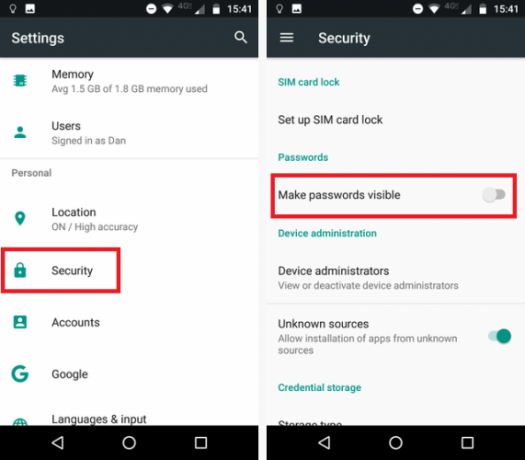
Hvis du finder ud af, at du konstant skal indtaste adgangskoder på grund af skrivefejl, kan denne indstilling være for dig. Aktivering af det betyder, at din adgangskode vil være synlig på skærmen i almindelig tekst.
Gå til for at synliggøre alle dine adgangskoder Indstillinger> Sikkerhed> Adgangskoder> Gør adgangskoder synlige og skub skiftet ind i På position.
Advarsel: Denne indstilling har åbenlyse sikkerhedsmæssige konsekvenser. Hvis du aktiverer det, skal du sørge for, at ingen kigger over skulderen, når du bruger din online bankvirksomhed eller andre følsomme tjenester.
5. Indstil din faktureringscyklus
Selvom den generelle globale tendens er mod en ubegrænset datatillæg på din mobiltelefonekontrakt, er der mange transportører - især i USA - der begrænser din kvote.
Hvis du går over din godtgørelse 4 måder at reducere din mobile internetdata brug med Android-appsDu kan reducere din mobildatabrug uden at gøre noget andet på din Android-enhed - brug bare disse apps! Læs mere , bliver du enten tvunget til at betale for en dyre tilføjelse for at holde dig online, eller så får du et chok, når din regning ankommer.
Hvis du indstiller din faktureringscyklus, kan du overvåge, hvor mange data du bruger i løbet af 30-dages periode og justere din brug i overensstemmelse hermed.

Gå til for at indstille din faktureringsdato Indstillinger> Datanvendelse> Faktureringscyklus> Faktureringscyklus. I denne menu kan du også vælge, om du modtager advarsler, når du kommer tæt på din grænse, og endda deaktiverer mobildata helt, hvis du går over dem.
For at se, hvor meget data du har brugt i en given periode, skal du trykke på Brug af mobildata. Du kan se en pæn graf, der viser dig, hvilke dage din brug var usædvanligt let eller tung.
6. Berør og hold forsinkelse
For den endelige indstilling går vi tilbage til menuen Tilgængelighed. Vidste du, at det var muligt at ændre, hvor lang tid du har brug for at holde fingeren nede til under et "langt tryk"?
Hvis du ofte finder dig selv at have brug for adgang til kontekstmenuen Kopier og indsæt, er det en enorm tidsbesparelse at indstille tiden til den kortest tilgængelige mulighed.

For at foretage dit valg skal du åbne Indstillinger app og naviger til Tilgængelighed> System> Tryk og hold forsinkelse. Du kan vælge mellem Kort, Medium, eller Lang.
Hvilke andre Android-indstillinger er nyttige?
I denne artikel har vi introduceret dig til seks underforbrugte og undervurderede Android-indstillinger på din enhed.
Hvilke lidt kendte muligheder stoler du på hver dag? Efterlad dine tanker, ideer og forslag i kommentarerne herunder.
Dan er en britisk udstationerede, der bor i Mexico. Han er den administrerende redaktør for MUOs søsterwebsted, Blocks Decoded. På forskellige tidspunkter har han været Social Editor, Creative Editor og Finance Editor for MUO. Du kan finde ham strejfe rundt om showet på CES i Las Vegas hvert år (PR-folk, række ud!), Og han laver masser af sider bag kulisserne...

